电脑显示页面变小怎么调整 电脑窗口大小调整方法
更新时间:2023-12-30 16:09:21作者:yang
在电脑使用过程中,我们经常会遇到电脑显示页面变小的情况,这给我们的操作和浏览带来了不便,当我们遇到这种情况时,应该如何调整电脑窗口大小呢?调整电脑窗口大小的方法有很多种,我们可以根据实际情况选择适合自己的方式。本文将介绍一些常见的调整窗口大小的方法,帮助大家更好地解决这个问题。无论是在工作中还是在日常生活中,掌握这些技巧都能够提高我们的工作效率,让我们的电脑使用更加便捷。
步骤如下:
1打开电脑,鼠标右键任意单击屏幕空白处。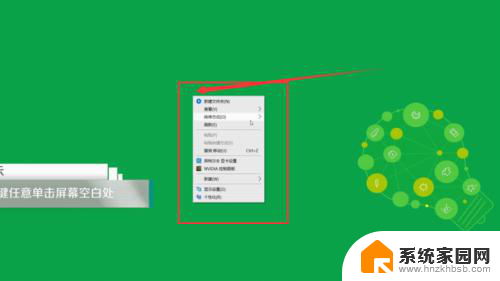 2在弹出的菜单栏中选择“显示设置”。
2在弹出的菜单栏中选择“显示设置”。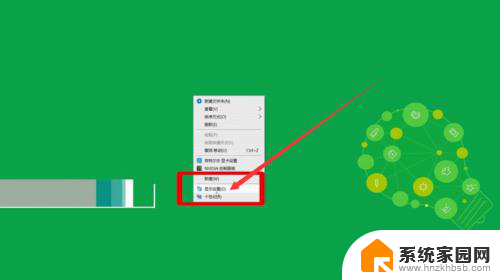 3在缩放与布局中选择布局的缩放。
3在缩放与布局中选择布局的缩放。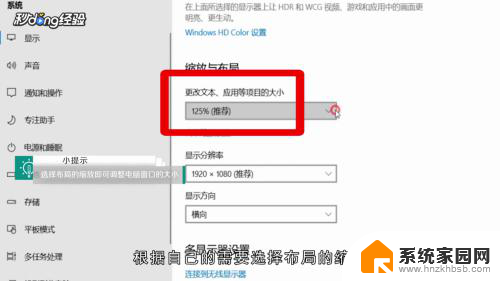 4还可以更改下方的分辨率来调整窗口的大小。
4还可以更改下方的分辨率来调整窗口的大小。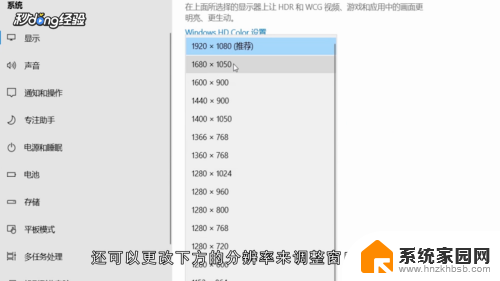 5将鼠标放在需要调整的窗口边缘,当鼠标可以向两侧拉伸的箭头的时候。按住鼠标左键拖动鼠标即可更改窗口的大小。
5将鼠标放在需要调整的窗口边缘,当鼠标可以向两侧拉伸的箭头的时候。按住鼠标左键拖动鼠标即可更改窗口的大小。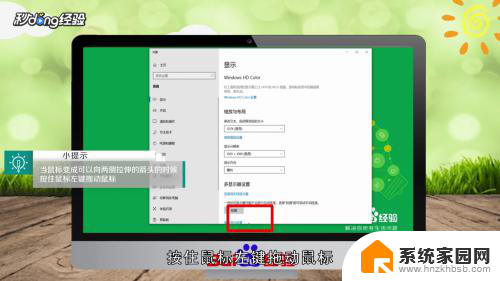 6总结如下。
6总结如下。
以上就是电脑显示页面变小怎么调整的全部内容,还有不清楚的用户就可以参考一下小编的步骤进行操作,希望能够对大家有所帮助。
电脑显示页面变小怎么调整 电脑窗口大小调整方法相关教程
- 电脑显示器画面大小怎样调整 电脑显示屏大小调整方法
- 电脑显示器变小了怎么调大 电脑显示屏大小调整方法
- 网页弹出的小窗口怎么调整大小 如何在电脑上调整窗口大小
- 电脑显示怎么调整大小 电脑显示屏分辨率怎么调整
- 电脑屏幕显示太小怎么调 电脑显示屏大小如何调整
- 电脑主页面图标大小怎么调整 电脑屏幕图标大小调整方法
- 电脑上小程序窗口怎么变大 电脑微信小程序窗口放大方法
- 百度字体怎么调大小 百度搜索页面字体大小调整方法
- 电脑显示屏字体大小怎么调大 电脑显示屏字体大小调整方法
- 电脑页面如何放大缩小 电脑页面的比例怎么调整
- 台式电脑连接hdmi 电脑连接显示器的HDMI线怎么插
- 电脑微信怎么在手机上退出登录 手机怎么退出电脑上的微信登录
- 打开检查作业 如何使用微信小程序检查作业
- 电脑突然要求激活windows 如何解决电脑激活Windows问题
- 电脑输入密码提示错误 电脑密码输入正确却提示密码错误
- 电脑哪个键关机 电脑关机的简便方法是什么
电脑教程推荐